주간,월간 계획표 양식?작성 도구?
바쁜 생활에서 일과 삶의 균형을 이루고 알차게 한 주를 보내려면 계획표를 세워 효과적으로 일정 관리를 해야 합니다. 업무, 회의, 약속 등 직업, 가족 및 사회생활에서 해야 할 다양한 활동들을 전부 기억하고 있기 어렵고 바쁘게 지내다 보면 잊기 일쑤입니다.
작은 일도 성공적으로 끝마치고 주변 사람들과의 신뢰를 유지하려면 계획표를 미리 세워서 활동하는 것이 좋습니다. 또한 재택근무자나 프리랜서에겐 더욱 일정 관리와 계획표 작성이 중요한데, 직장과 가정 사이 모호한 경계가 생기는 것을 방지할 수 있기 때문입니다.
이번 포스트에서 계획표 작성 이점과 월간 및 주간 계획표 만드는 방법에 대해 알려드리고자 합니다.
계획표 작성 이점
- 효과적인 일정 관리
일을 하기 전에 중요도에 따라 우선순위를 정해서 계획한다면, 한정적인 시간 내에 최상의 결과를 얻을 수 있습니다. 우왕좌왕하지 않고 미리 세운 계획을 토대로 활동하기 때문에 각 활동마다 집중해서 할 수 있어서 여유 시간을 더 확보할 수도 있습니다. 업무뿐만 아니라 집안일, 운동, 취미 활동, 가족과 보내는 시간 등 고루 배분해서 일과 삶의 균형을 이룰 수 있습니다. - 생산성 향상
생산성은 생활에 직접적인 영향을 끼치기 때문에 계획표로 직장과 가정에서 할 일을 미리 파악하는 것이 좋습니다. 미리 할 일을 파악하고 있어서 방해받거나 도움되지 않는 일을 거절하여 스케줄 부하를 방지할 수 있습니다. 직장에서 생산성이 높으면 업무와 프로젝트를 제시간 안에 완수할 수 있고, 가정에서 생산성이 높으면 집안일 및 가족 행사를 놓치지 않고 원활하게 수행할 수 있습니다. - 스트레스 관리
때때로 스트레스와 압박감을 느낍니다. 해야 할 일이 너무 많다는 생각에 육체적으로나 감정적으로 지치게 됩니다. 우선순위를 정해 미리 계획표를 세워 둔다면 모든 일을 다 하지 못할 것 같다는 불안과 두려움에서 벗어날 수 있습니다.
계획표 만드는 방법
- 템플릿 활용하여 계획표 만들기
처음 주간 계획표 혹은 월간 계획표를 그리려면 어떻게 만들어야 효과적일지 떠오르지 않습니다. 이럴 때는 템플릿을 활용하여 만드는 것이 좋습니다. Wondershare사의 EdrawMax(이드로우맥스) 프로그램을 이용하면 주간 계획표 혹은 월간 계획표를 쉽고 빠르게 만들 수 있습니다. 깔끔한 인터페이스에 한국어까지 지원해서 사용하기 무척 편리한데다 다양한 무료 템플릿을 제공하기 때문에 처음 사용하는 사람도 간단히 주간 계획표나 월간 계획표를 만들 수 있습니다. 공식 홈페이지에서 EdrawMax프로그램을 다운로드 받을 수 있습니다. [다운로드 받으러 가기: https://www.edrawsoft.com/kr/edraw-max/] 프로그램을 다운로드 받았다면, 아래 가이드를 따라 나만의 계획표를 만들어 보세요.
1) 템플릿 선택하기
PC에 설치한 EdrawMax(이드로우맥스)를 실행하세요. 첫 화면에서 [신규] → [비즈니스] → [프로젝트 관리]로 이동한 다음 [프로젝트 캘린더]를 클릭해서 원하는 템플릿을 고릅니다.
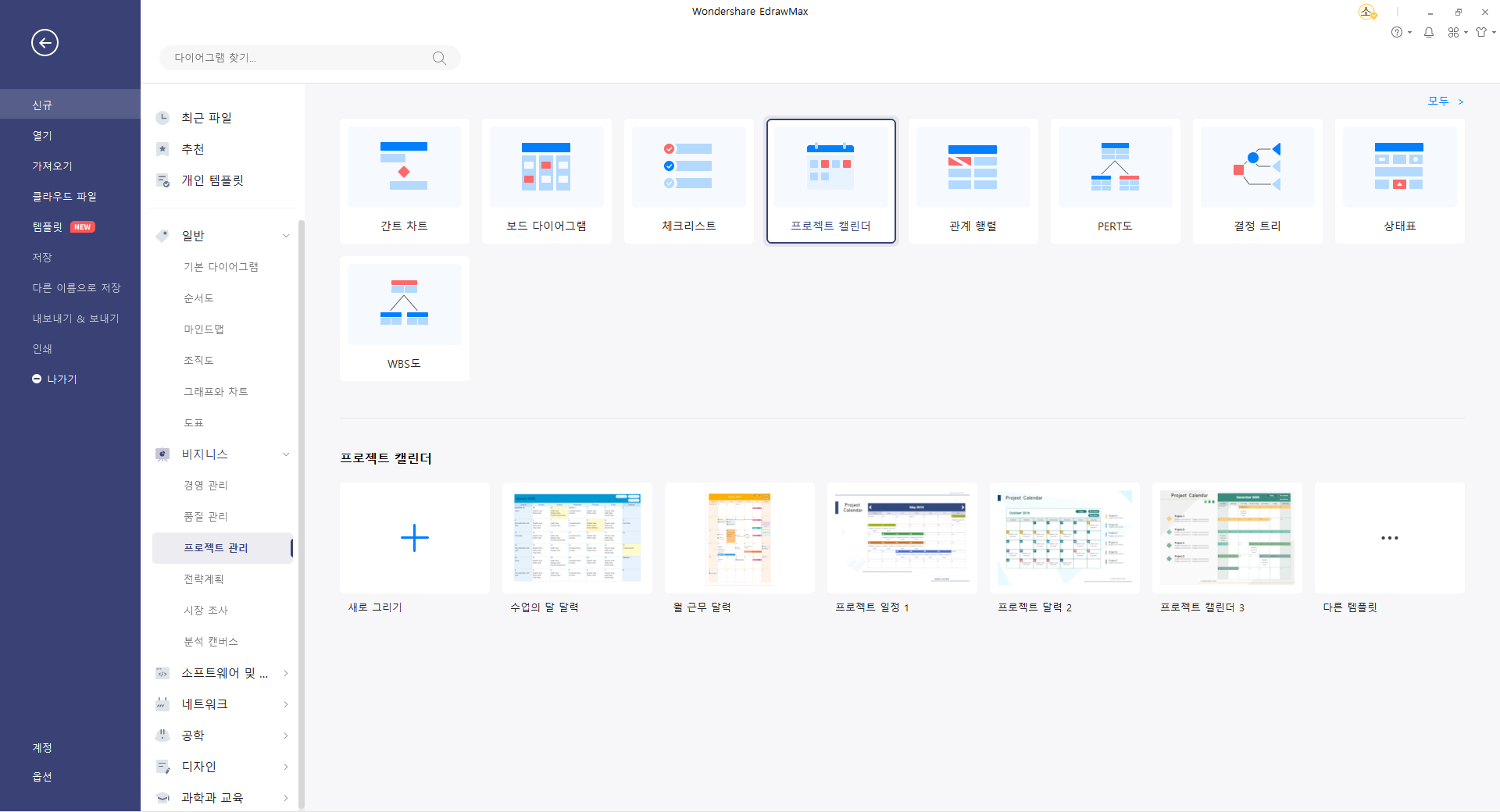
2) 텍스트 추가 및 서식 설정
일마다 우선순위 순으로 일정을 적고 프로젝트를 진행 기간을 색깔로 표시합니다. 좌측 라이브러리에서 클립 아트를 추가하거나 우측 서식 도구에서 글꼴, 색상, 정렬 등을 설정하여 원하는 대로 디자인할 수 있습니다.
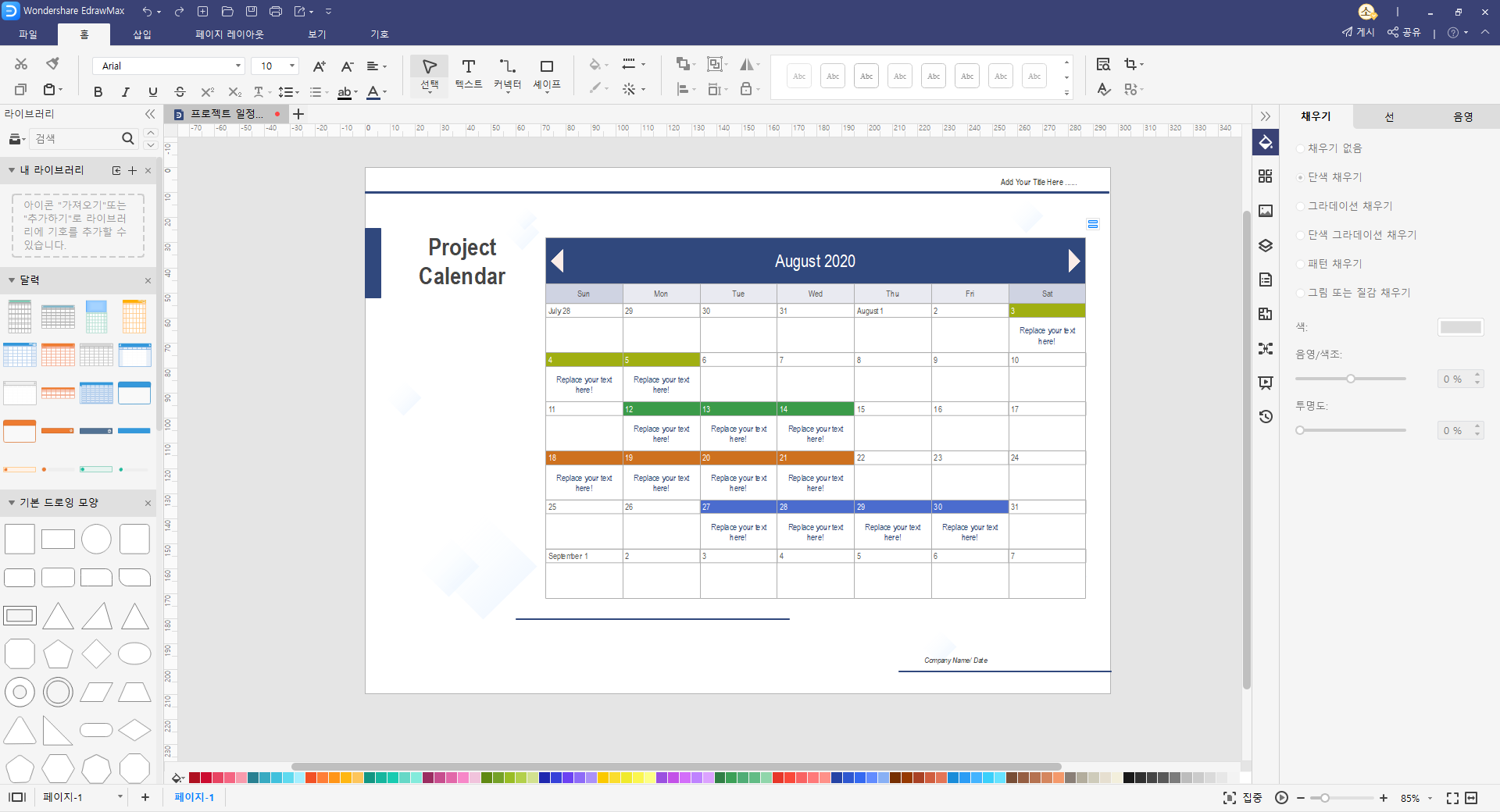
3) 계획표 저장
계획표를 완성했다면, [파일]을 클릭한 다음 [내보내기&보내기]를 클릭하여 저장합니다. JPG, PNG 등 이미지 파일로 저장할 수 있고, MS Office Word, Excel, 또는 PowerPoint 파일로도 저장할 수 있습니다. 이외 PDF, SVG, Visio vsdx 등 여러 파일 포맷으로 저장할 수 있습니다.
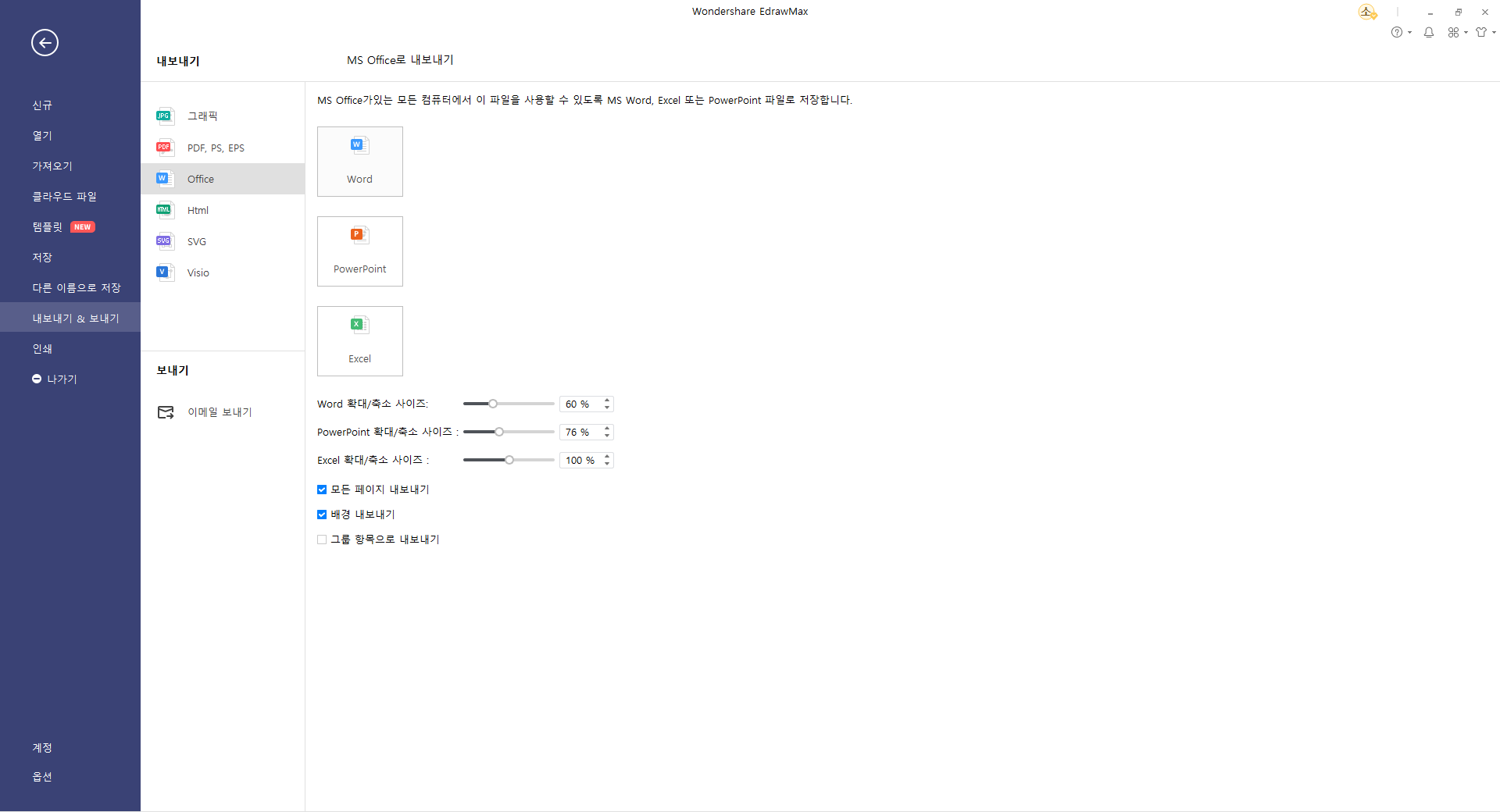
위에 소개한 계획표 예시 외에도 다양한 주간 계획표 혹은 월간 계획표 템플릿을 쉽게 찾을 수 있습니다. EdrawMax는 글로벌 사용자들이 작업한 결과물을 공유하는 템플릿 갤러리 기능을 제공합니다. 갤러리에서 전세계 사용자의 작업물을 다운로드 받아 활용할 수 있습니다.
화면 왼쪽에 있는 [템플릿]을 클릭하고 세부 [다이어그램 유형] → [프로젝트 관리] → [프로젝트 캘린더]를 클릭하면 다양한 템플릿을 볼 수 있습니다. 원하는 템플릿을 선택해서 다운로드 받은 후 편집하면 됩니다. 이드로우 맥스(EdrawMax)에서 제공하는 26,000개 이상 기호 리소스를 활용하여 머릿속에 그린 계획표 그대로 구현할 수 있습니다.

이드로우맥스
올인원 다이어그램 소프트웨어
- 강력한 호환성: Visio,MS office 등 파일 호환 가능
- 다양한 운영체제: (윈도우,맥,리눅스,ios,android)
- 마인드맵으로 계획표 만들기
해야 할 일과 일정이 많아서 머릿속이 복잡하다면 마인드맵으로 작성하는 게 효과적일 수 있습니다. 주제와 밀접하게 관련된 키워드를 적고 하위 아이디어를 계속 적어 나가면 복잡한 생각을 정리하고 전체를 점검할 수 있습니다.
공식 홈페이지에서 EdrawMind 프로그램을 다운로드 받을 수 있습니다. [다운로드 받으러 가기: https://www.edrawsoft.com/kr/edrawmind] 프로그램을 다운로드 받았다면, 아래처럼 마인드맵으로 계획표를 만들어보세요.
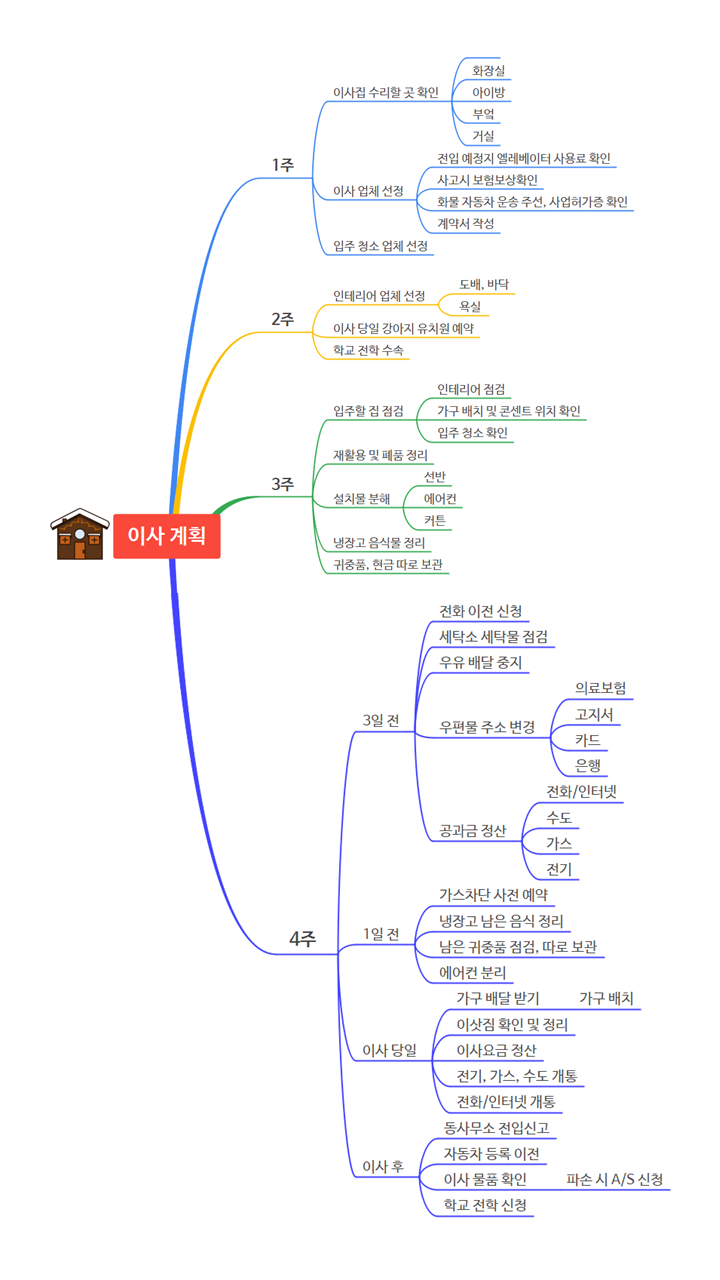
1) 새 맵 열기
PC에 설치한 이드로우 마인드(EdrawMind)를 실행하세요. 첫 화면에서 [새로 만들기] → [마인드맵]을 더블 클릭해서 새 맵을 엽니다.
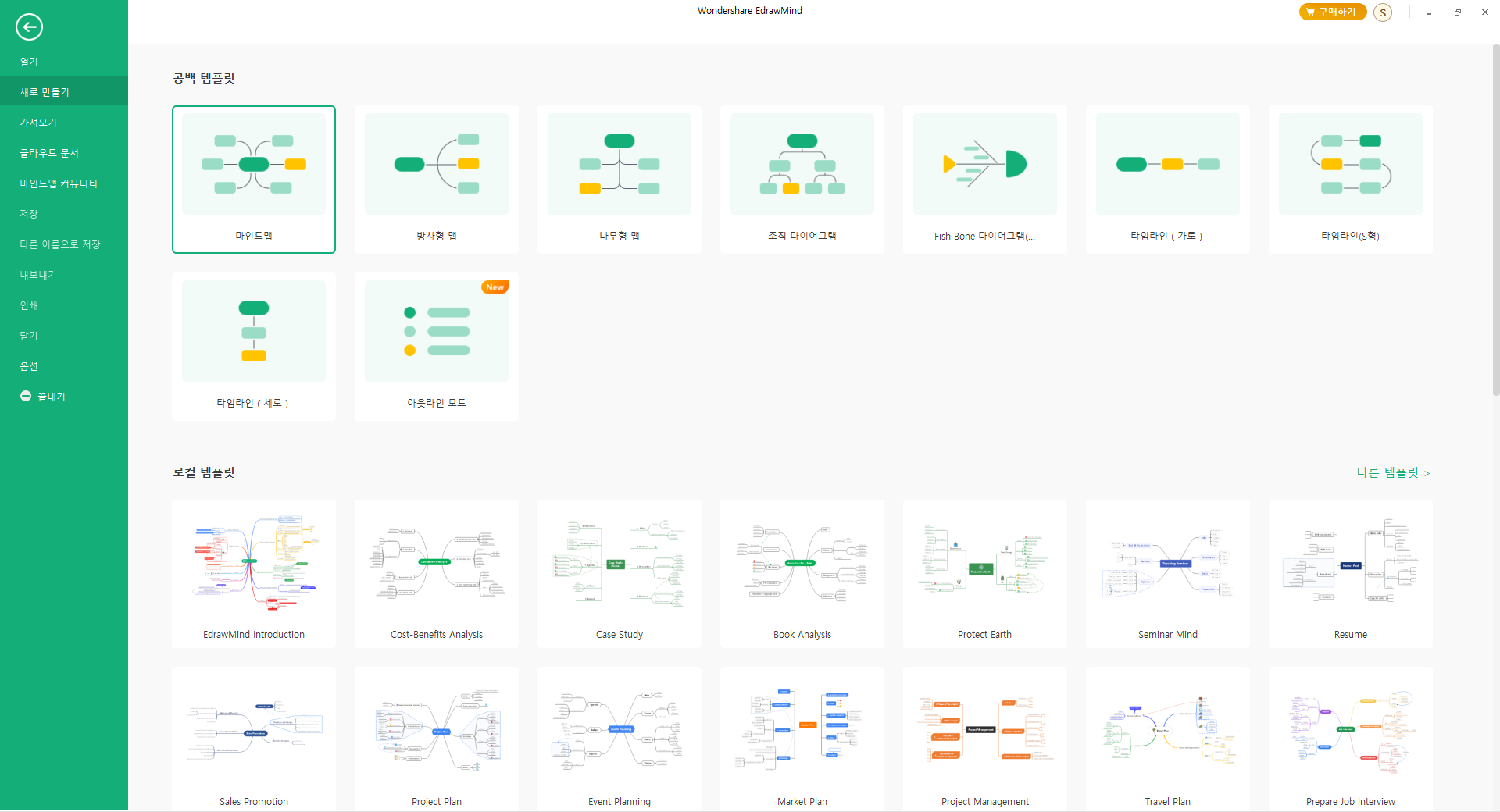
2) 할 일 목록 적기
목표를 중심 주제를 적은 다음 1주, 2주, 3주, 4주를 적고 주마다 할 일을 적습니다.
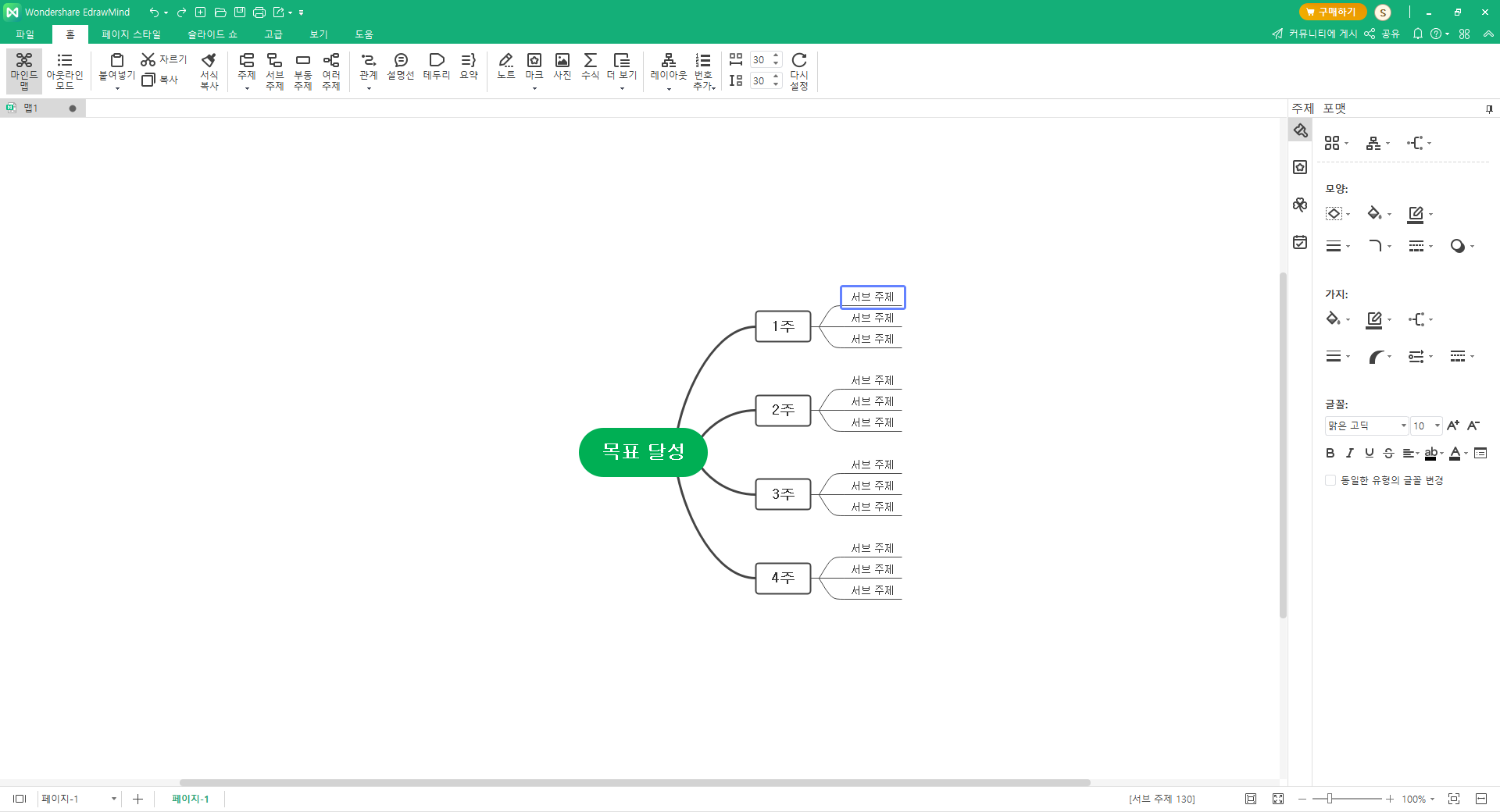
3) 서식 설정 및 클립 아트 추가
우측 창에서 테마를 변경하거나 클립 아트를 추가하거나 글꼴, 색상, 정렬 등 서식 설정하여 원하는 대로 디자인할 수 있습니다.
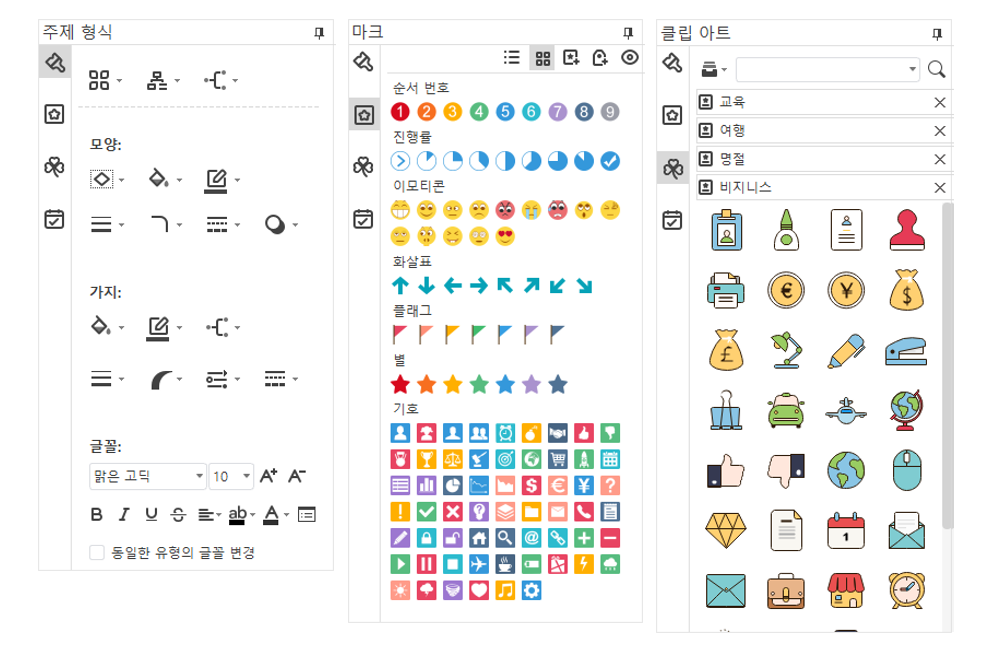
4) 계획표 저장하기
계획표를 완성했다면, [파일]을 클릭한 다음 [내보내기]를 클릭하여 저장합니다. JPG, PNG 등 이미지 파일은 물론 MS Office 문서 파일, PDF, SVG, Visio vsdx 등 여러 파일 포맷으로 저장할 수 있습니다.
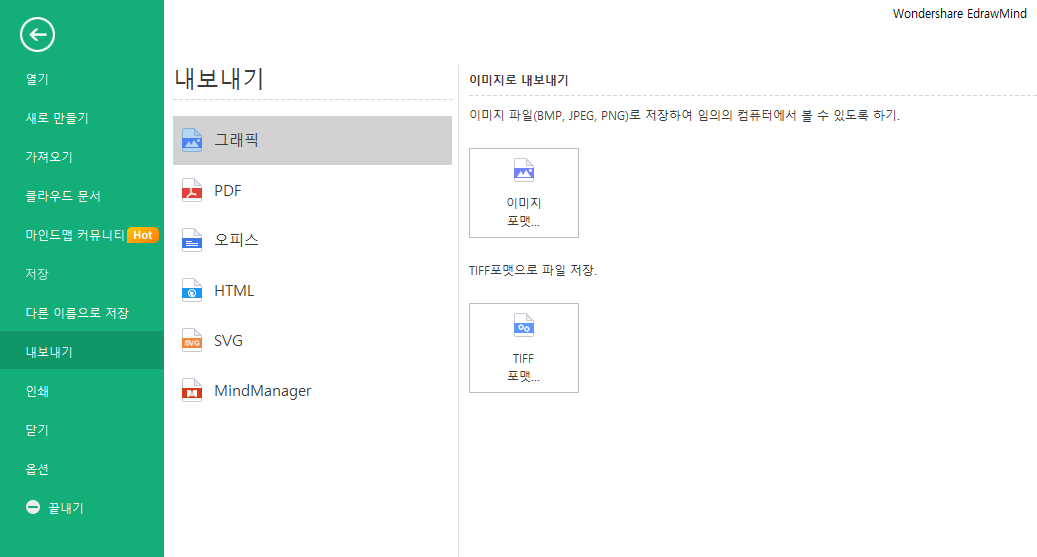
이드로우마인드
모든 기능을 갖춘 마인드 매핑 소프트웨어
- 운영체제:Windows, Mac, Linux, 웹, 모바일 모두 지원
- 브레인스토밍 모드와 프레젠테이션 모드
- 그룹 및 실시간 협업 가능